1、载入要调整画布大小的素材图片,如图所示:
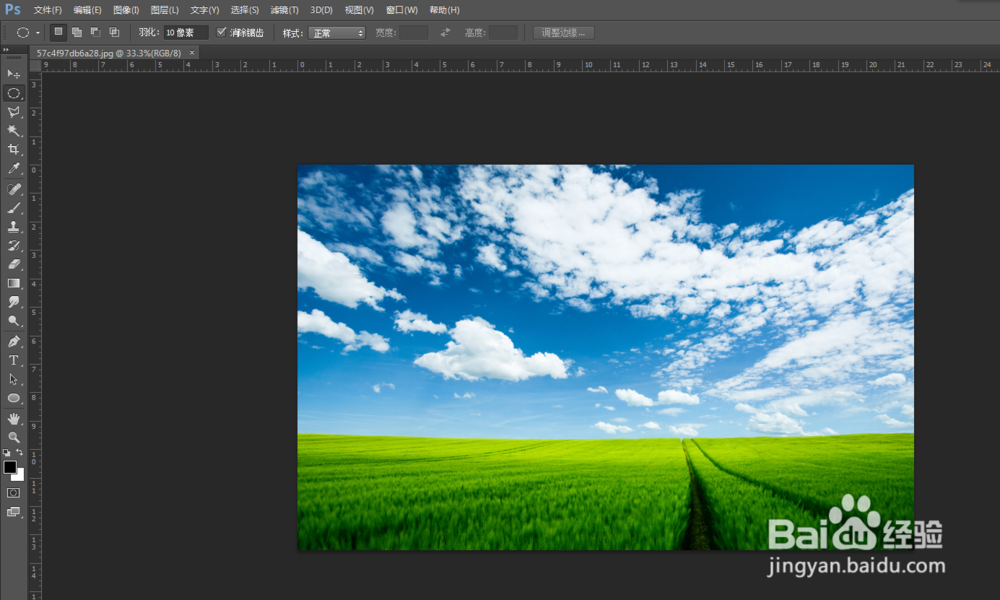
2、双击“背景”图层,解锁图层,如图所示:
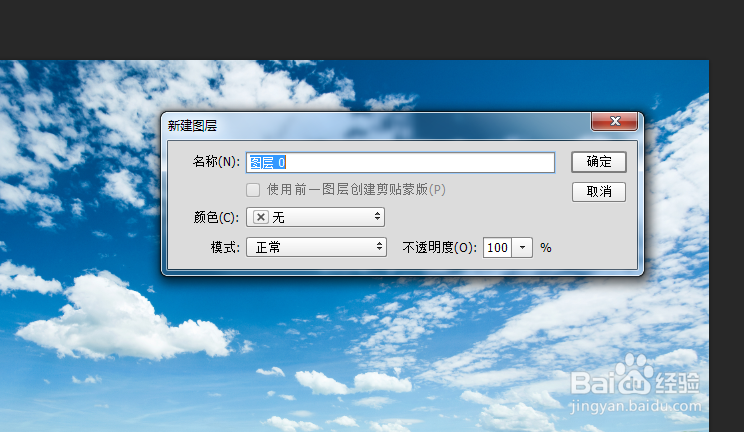
3、执行“图像->画布大小”命令,如图所示:
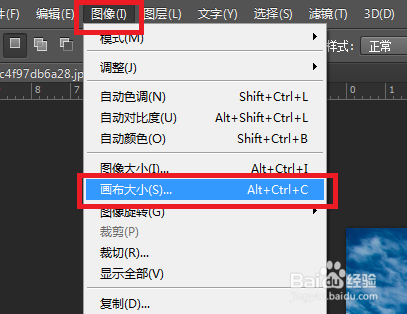
4、打开“画布大小”对话框,在其中设置各项参数,如图所示:
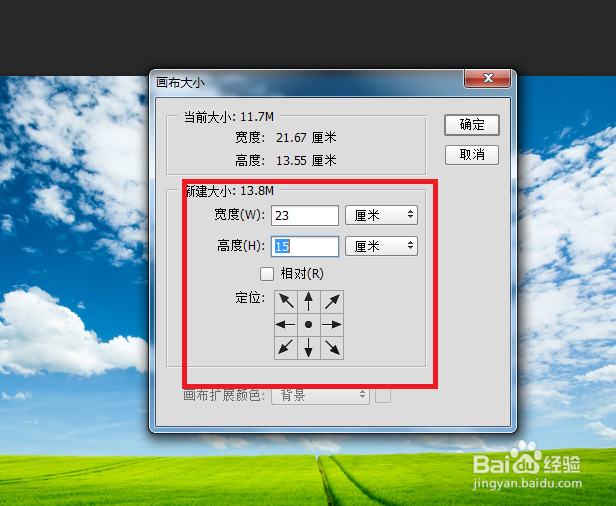
5、完成后单击“确定”按钮,即可调整画布大小,如图所示:

6、至此,完成。最终效果图:

时间:2024-10-19 14:02:14
1、载入要调整画布大小的素材图片,如图所示:
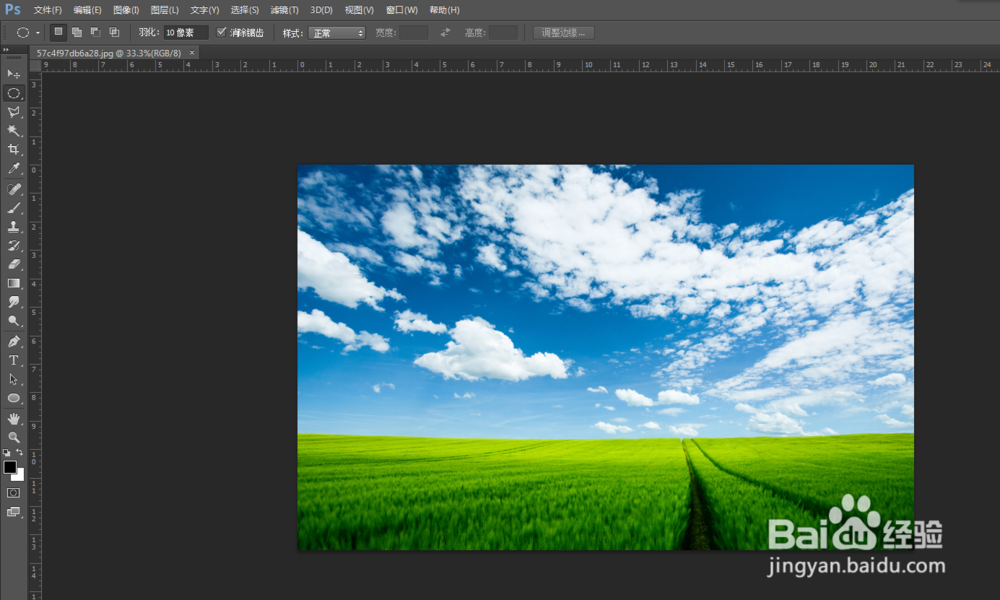
2、双击“背景”图层,解锁图层,如图所示:
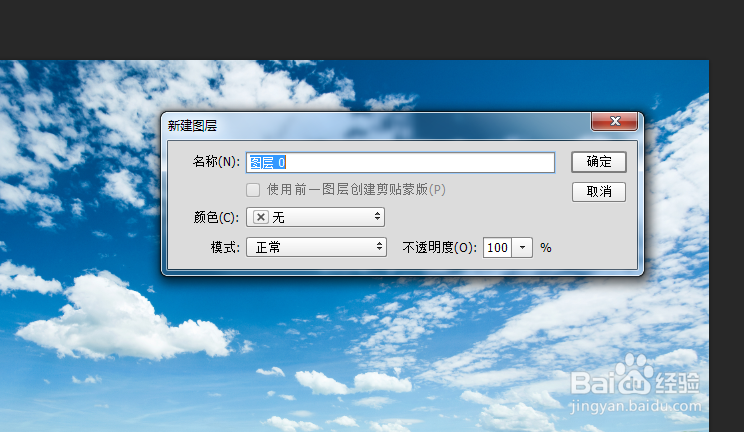
3、执行“图像->画布大小”命令,如图所示:
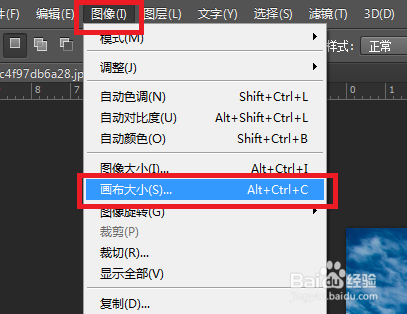
4、打开“画布大小”对话框,在其中设置各项参数,如图所示:
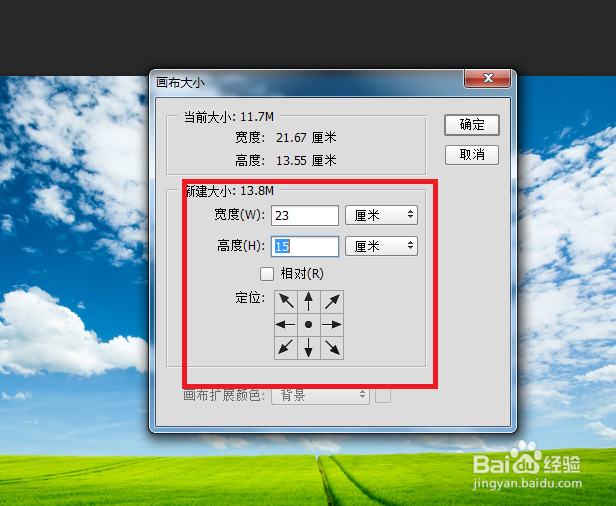
5、完成后单击“确定”按钮,即可调整画布大小,如图所示:

6、至此,完成。最终效果图:

